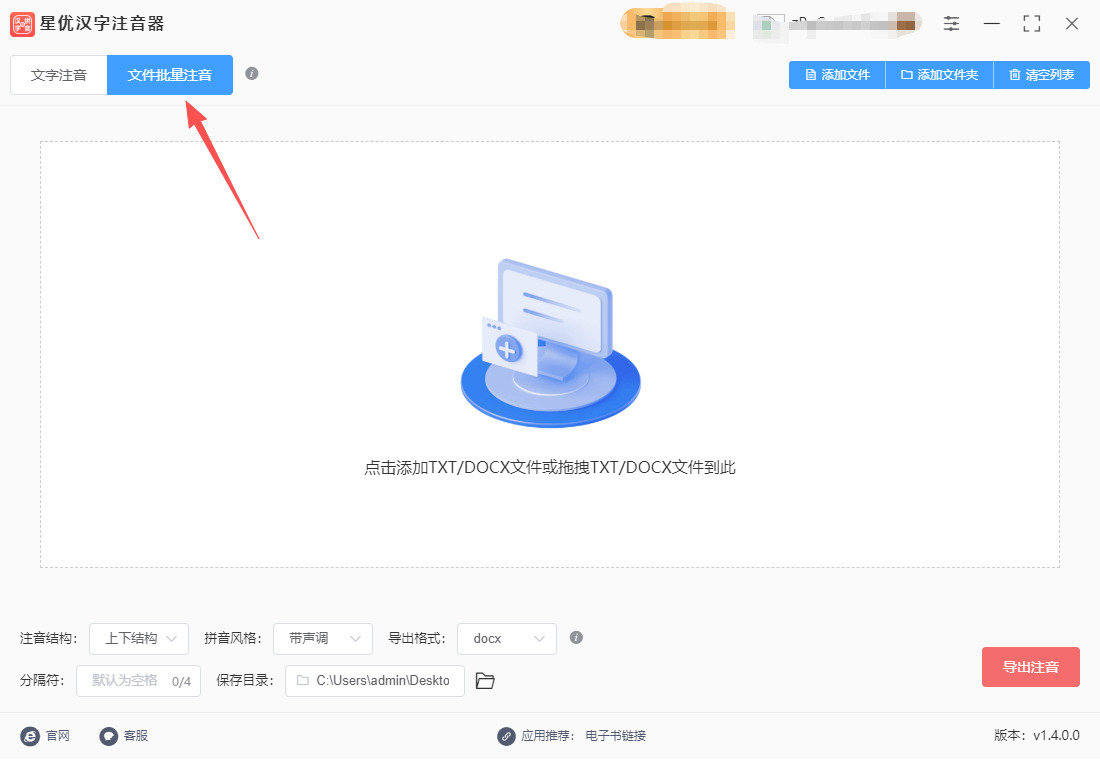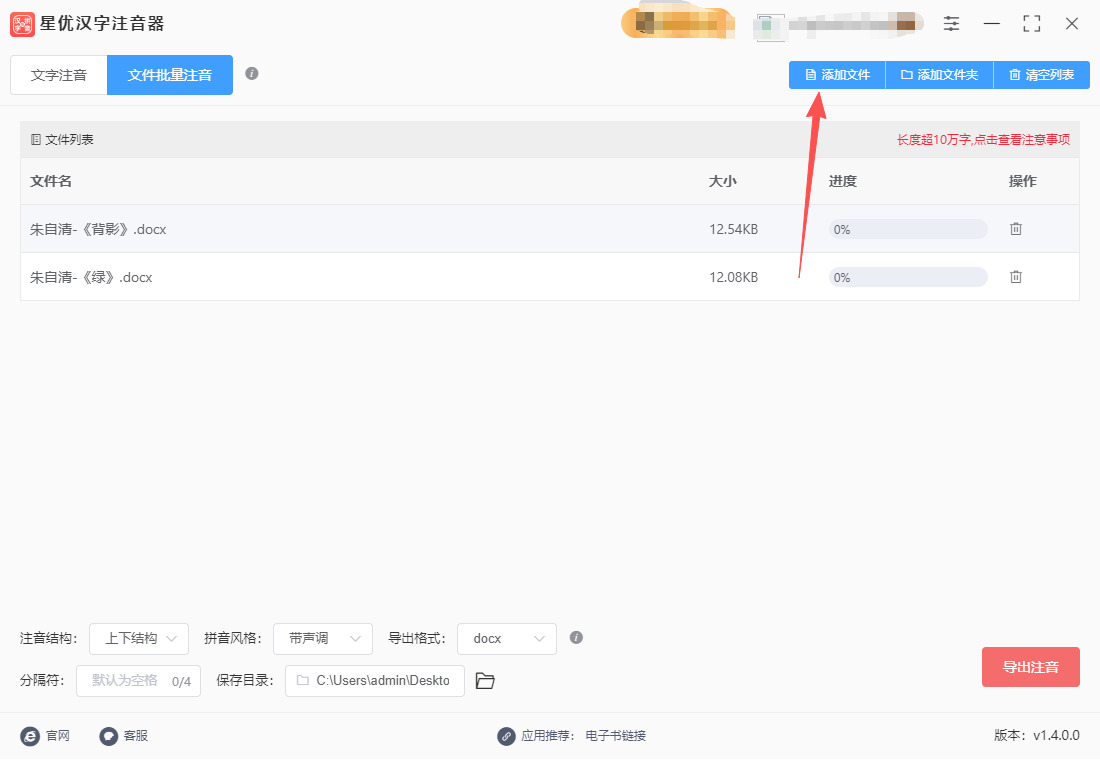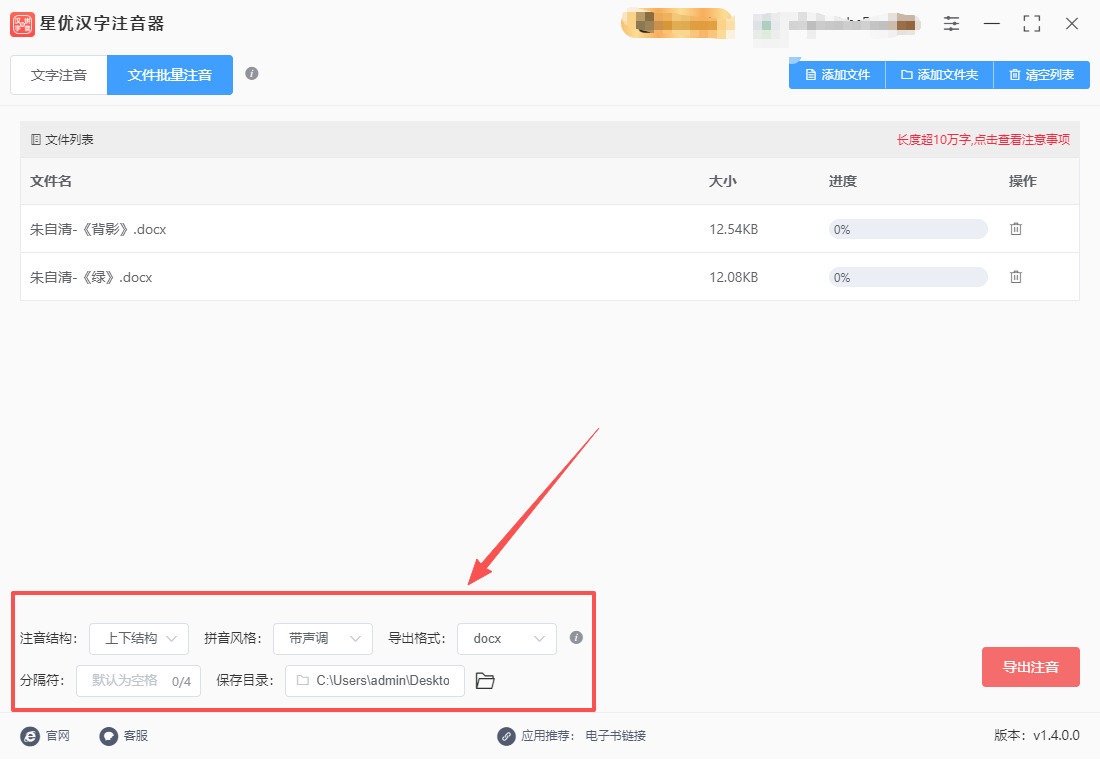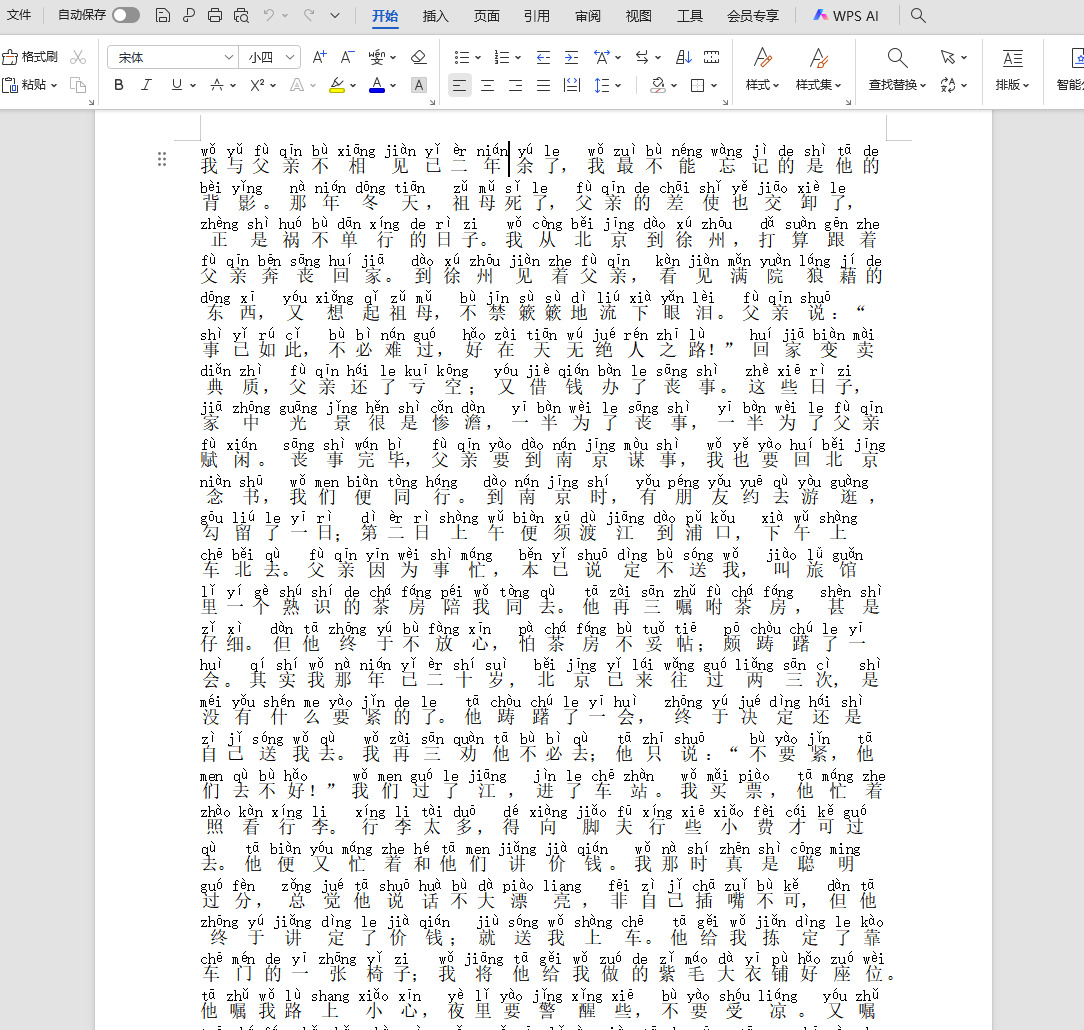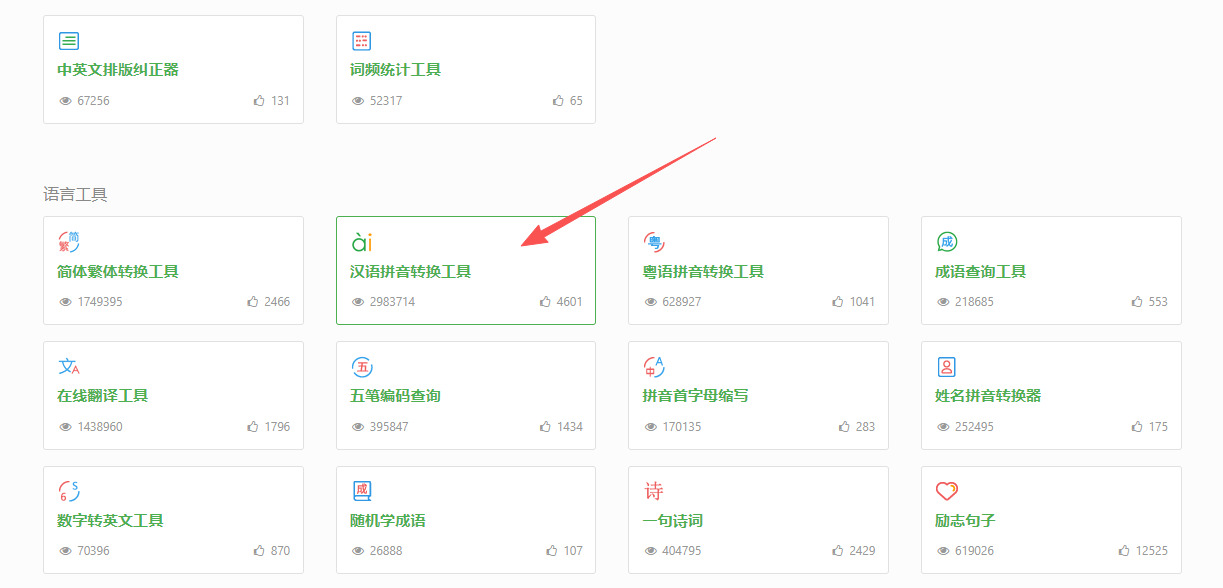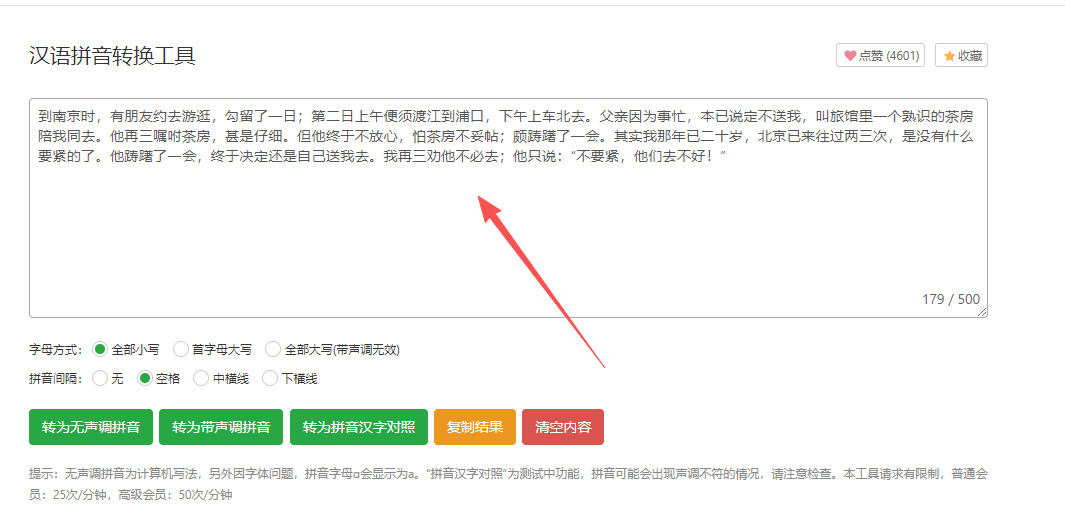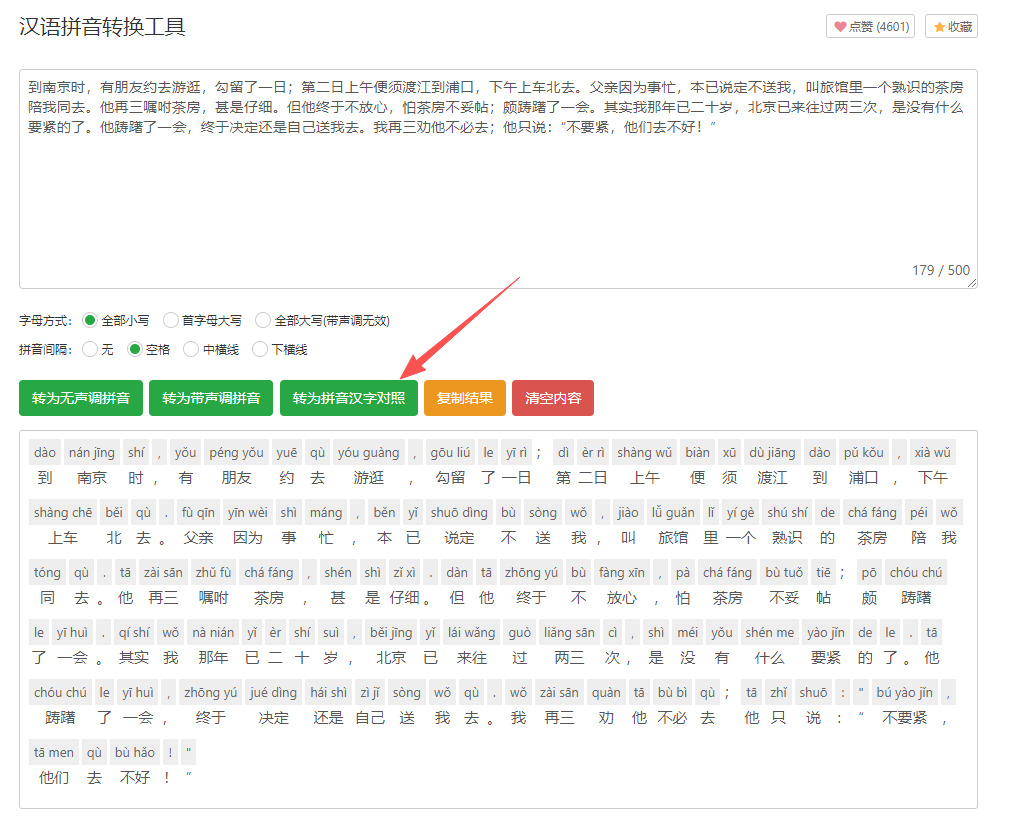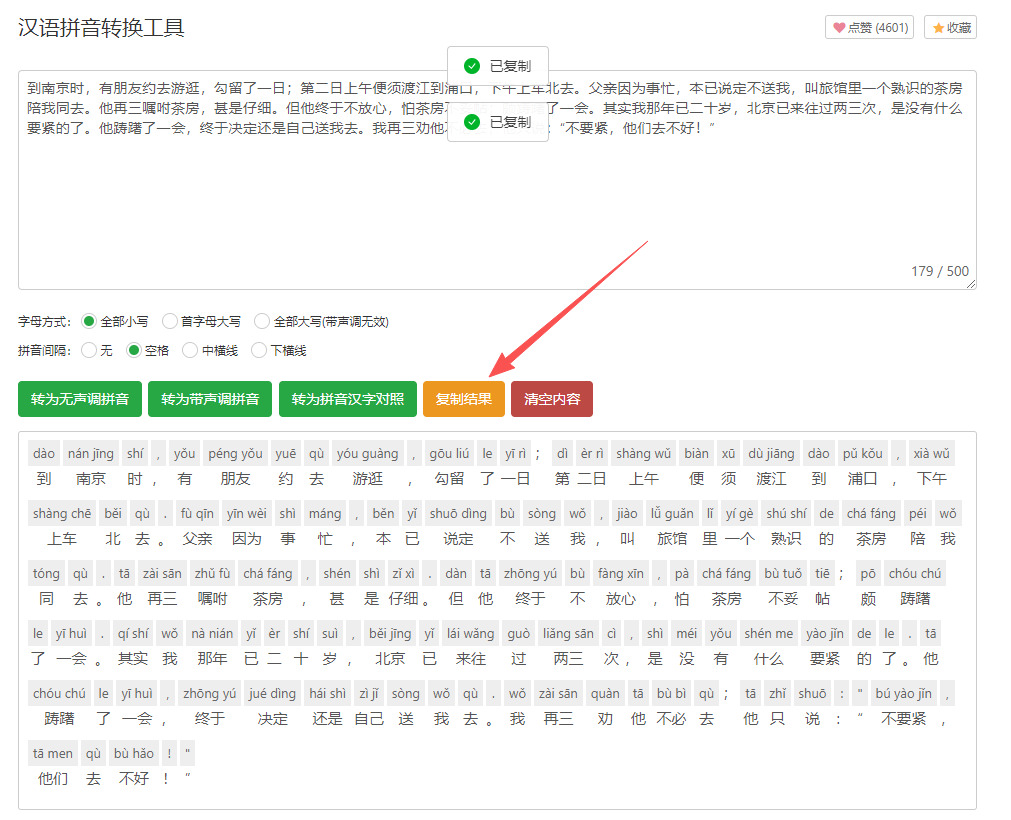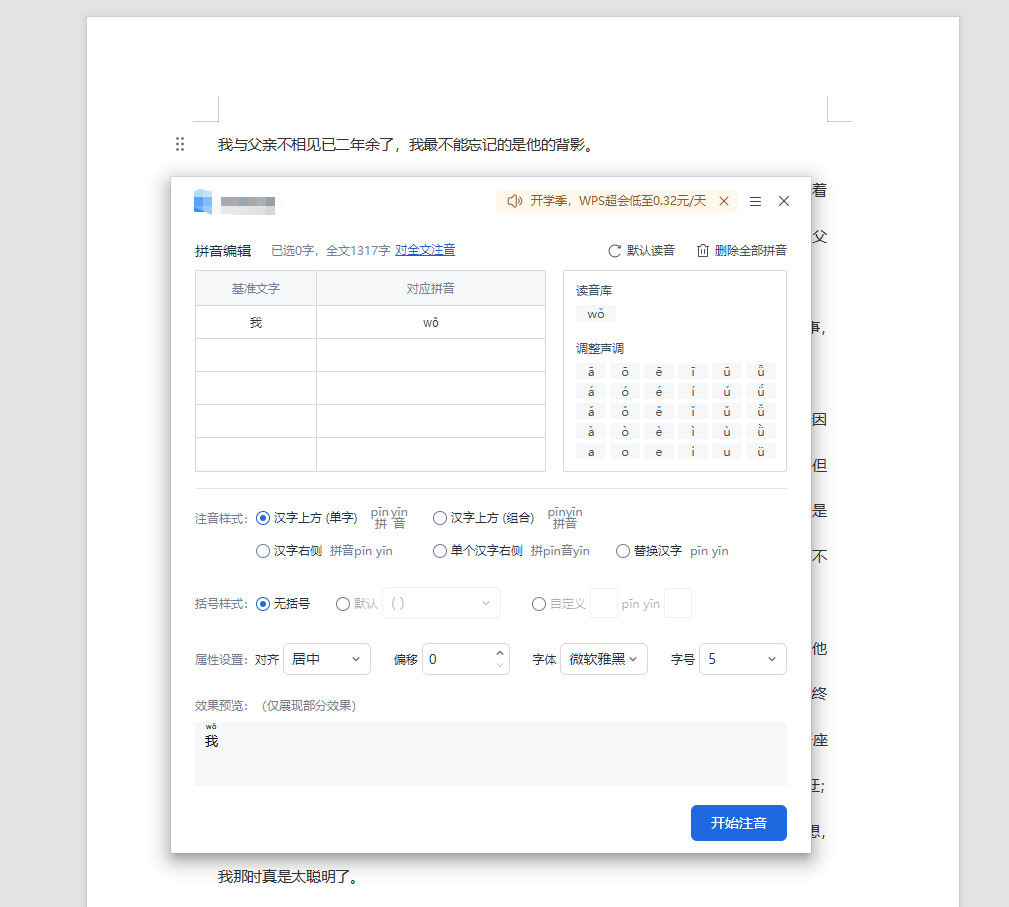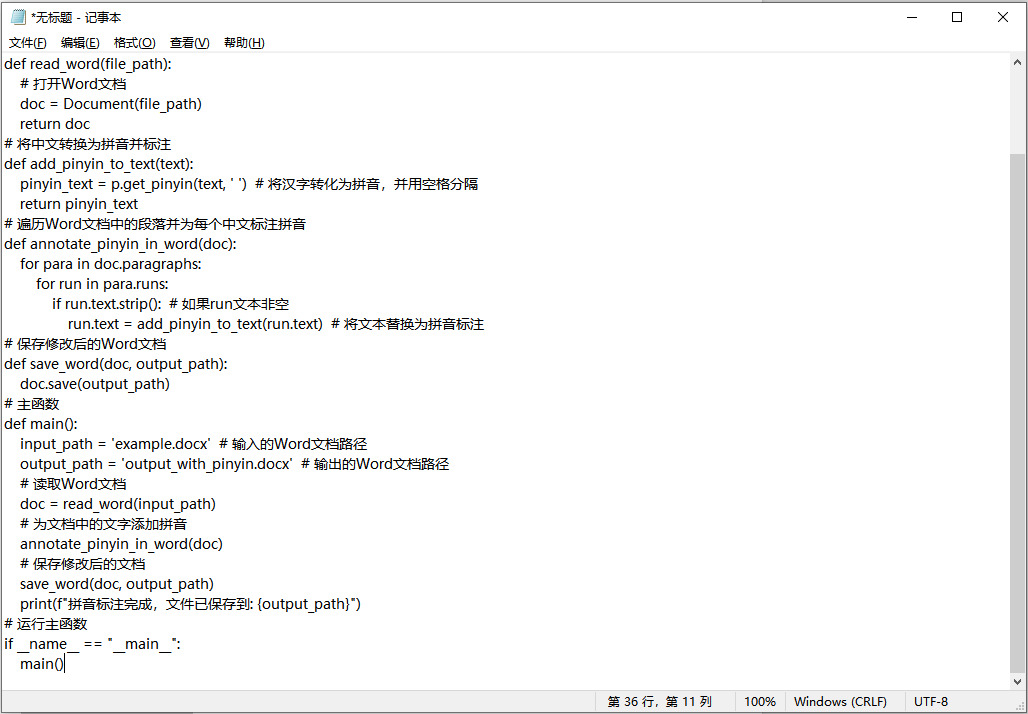word文字标注拼音的方法汇总~在日常工作中,给 Word 文档里的文字标注拼音,是不少岗位常会遇到的需求,它看似微小,却在多个场景中发挥着关键作用。对于从事教育、培训相关工作的人来说,制作教材、课件或学习资料时,给生僻字、易错字标注拼音,能帮助学习者快速准确认读,避免因文字认知障碍影响学习效果。而在企业对外宣传材料中,若涉及地名、人名或特殊品牌名称,标注拼音可确保不同地区、不同认知背景的受众准确理解,避免因读音误解引发信息传递偏差。本篇文章中,小编给大家汇总了几个常见的word文字标注拼音的办法,并且步骤还很详细,那就赶紧跟着步骤进行操作吧。

方法一:使用专业注音软件进行注音
方法优势:其一,高效精准,百万汉字注音仅需一分钟,准确率高达99%,能确保常见汉字和词语拼音无误,多音字、生僻字处理也较为出色。其二,功能多样,支持文字注音、文件注音及批量注音,可一键为多个Word文件添加拼音,节省大量时间。其三,操作简便,界面友好,小白用户也能快速上手。此外,它还支持自定义注音结构,如选择是否带声调、后缀,设置分隔符等,能满足不同场景下的个性化注音需求。
代表软件:星优汉字注音器
软件下载地址:https://www.xingyousoft.com/softcenter/XYPinyin
步骤1,请大家将本方法中即将使用到的星优汉字注音器软件安装到电脑上,打开软件后进入首页,请找到并点击其中的【文件批量注音】功能选项,这个功能可以为word和txt文件直接标注拼音。
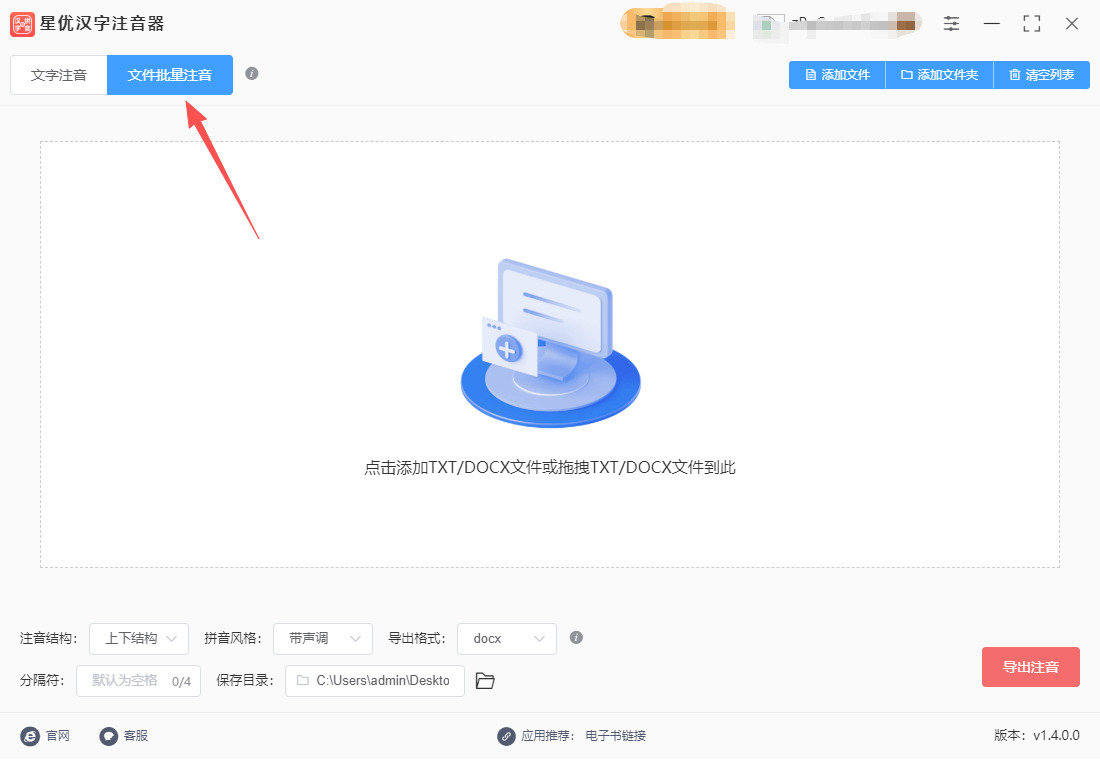
步骤2,点击右上角的【添加文件】按键后将需要标注拼音的word文件添加到软件里,还可以直接用鼠标直接将word拖拽到软件里进行添加,支持多个word文件批量同时注音。
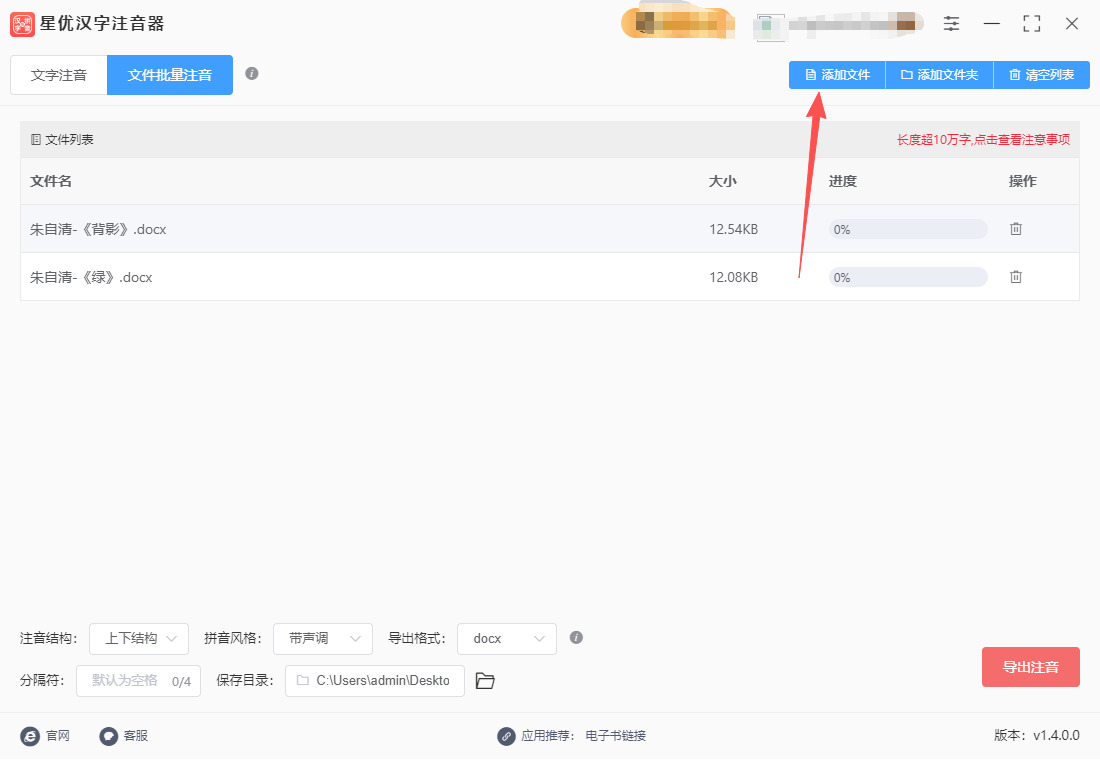
步骤3,软件下方是一些注音参数,通常直接使用默认值即可,除非有特殊情况则自行调整。
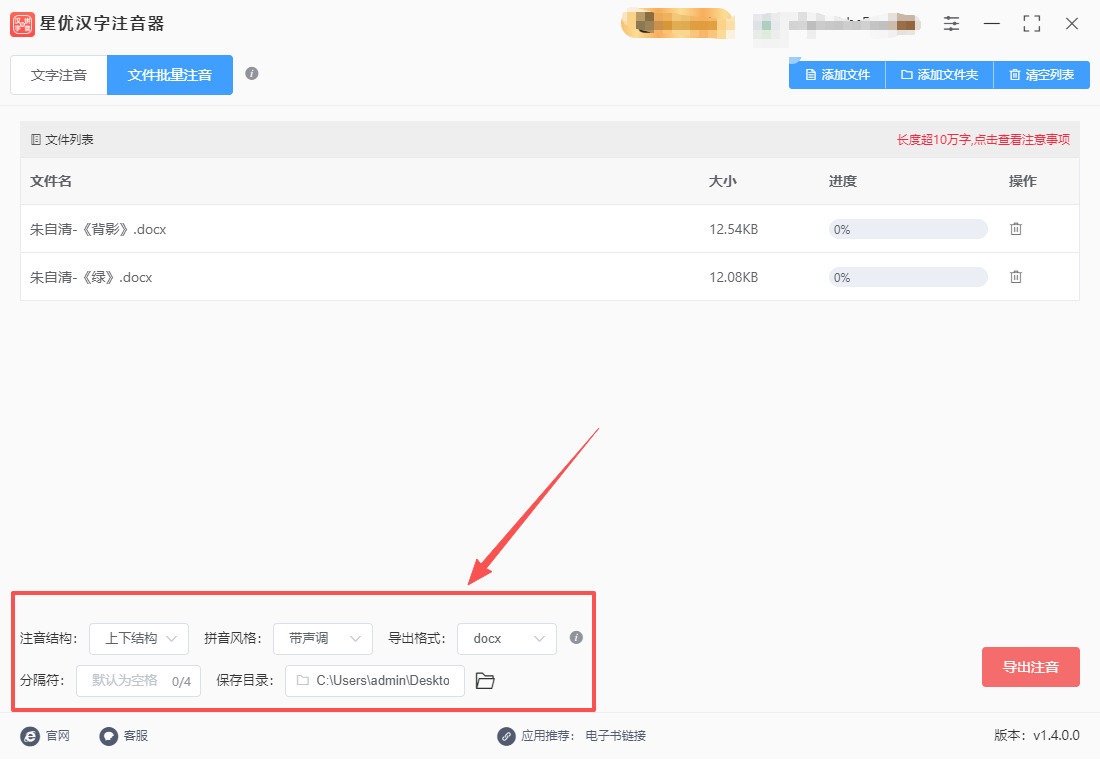
步骤4,点击右下角红色按键后软件被正式启动,完成注音后软件会弹出保存目录,便于大家第一时间找到注音后的word文件。

步骤5,最后我们通过下面的图片可以看到,成功为word里的文字标注了拼音,上下结构排列整齐,达到了本次操作的目的,证明方法有效。
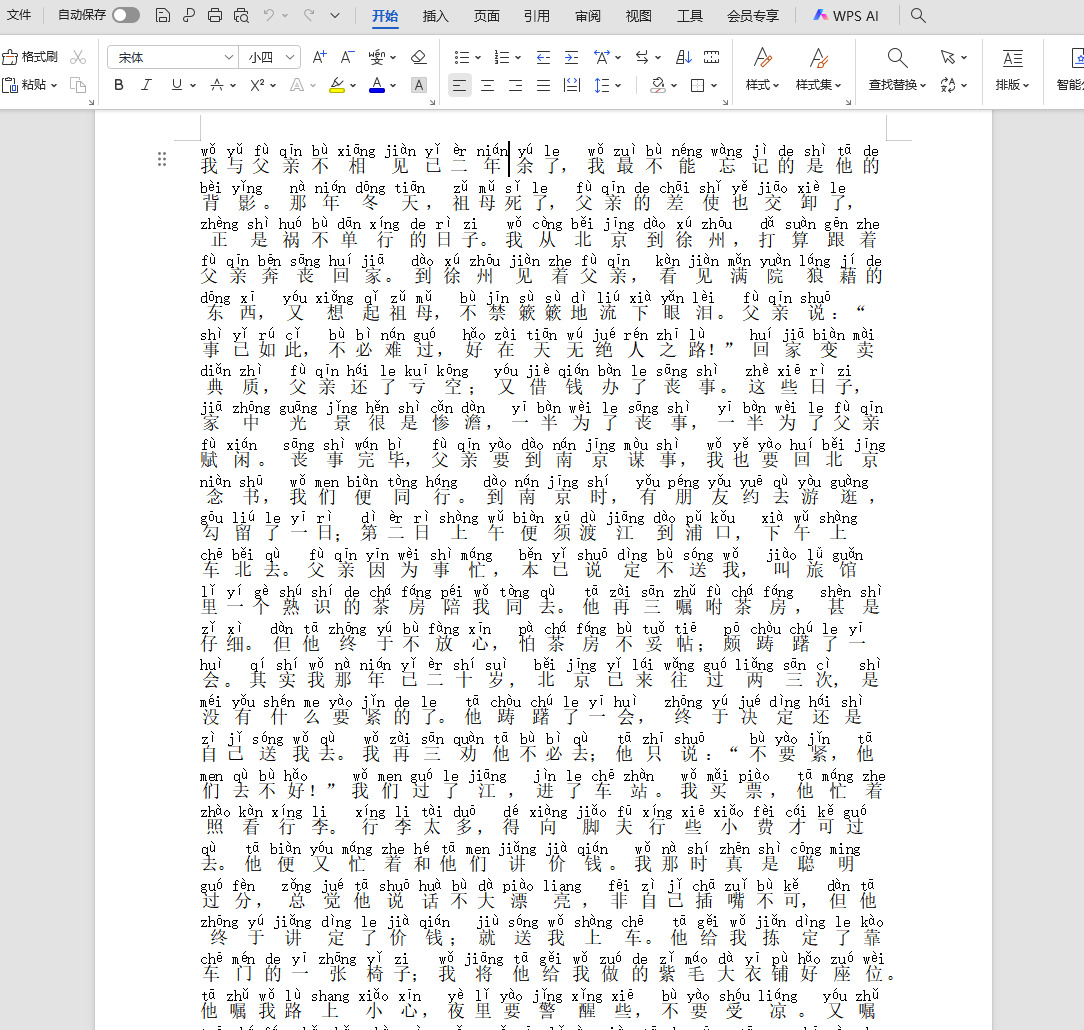
方法二:使用在线工具进行注音
优势:便捷高效,无需下载安装软件,有网络就能随时使用,节省了设备存储空间,也避免了软件安装与更新的繁琐流程。功能丰富,不仅能精准标注常见汉字拼音,对多音字、生僻字也能合理处理,部分工具还支持多种拼音格式调整,满足不同排版需求。操作简单,界面友好,即便是不熟悉电脑操作的人,也能快速上手。而且,多数在线工具免费使用,能以零成本实现 Word 文档的拼音标注,为工作和学习带来极大便利。
代表工具:飞鱼工具箱
步骤1、打开工具
打开浏览器,找到飞鱼工具箱并通过浏览器打开使用。
步骤2、找到拼音转换工具
在飞鱼工具箱网站中,浏览并找到“语言工具”类别下的“汉语拼音转换工具”或相关拼音转换功能入口。
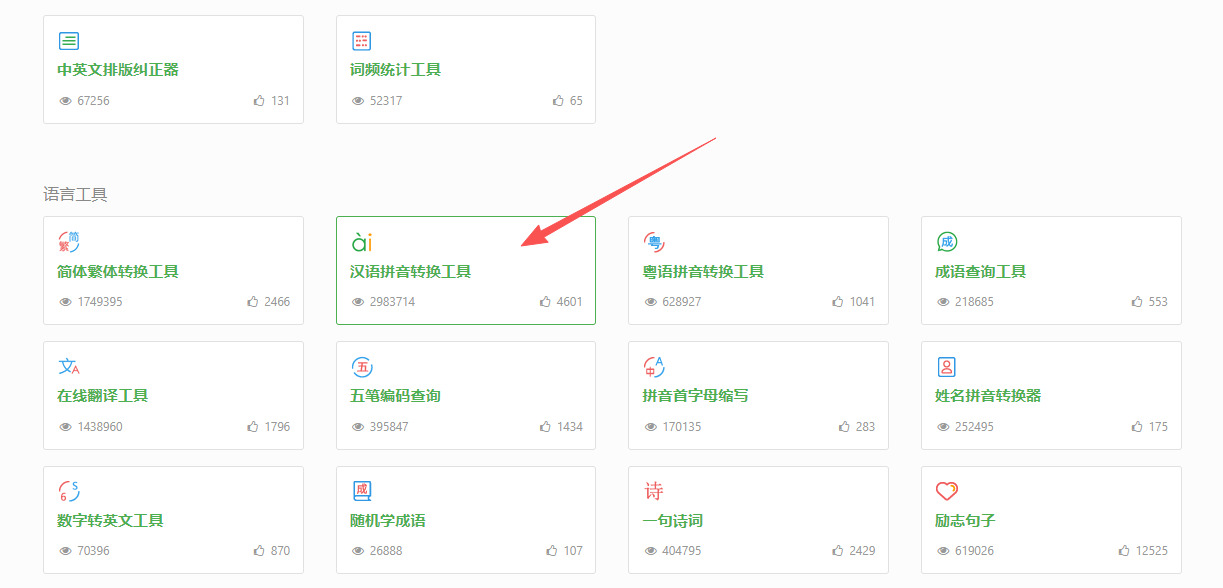
步骤3、输入或粘贴文字
在拼音转换工具页面,找到文本输入框,将需要标注拼音的 Word 文档中的文字复制并粘贴到该输入框中。
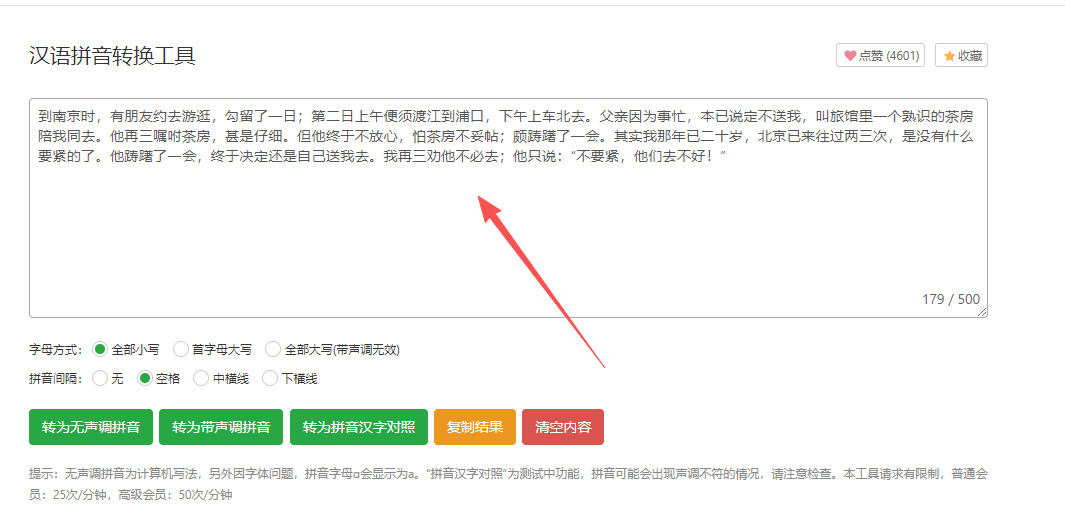
步骤4、选择转换选项
根据需求选择转换选项,例如是否需要声调、拼音的格式等。飞鱼工具箱通常提供多种拼音显示样式,可根据实际情况选择。
步骤5、执行转换
点击“转换”或类似按钮,工具将自动为输入的文字标注拼音。
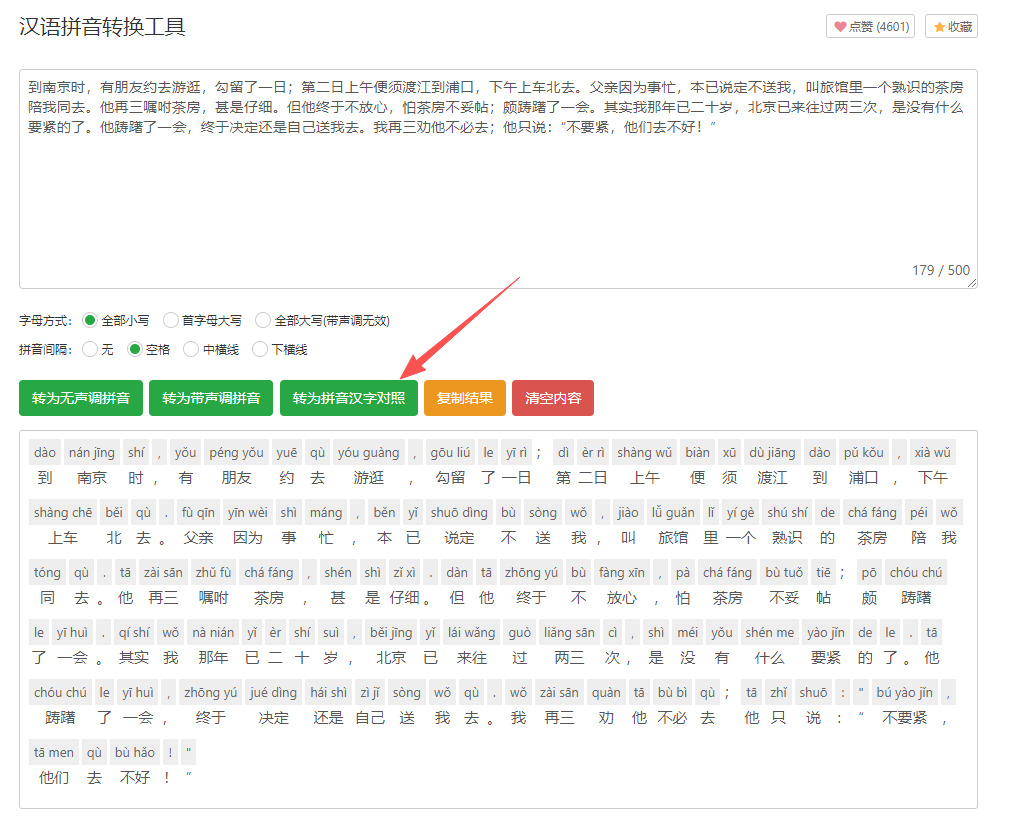
步骤6、复制结果:
转换完成后,将标注好拼音的文字复制下来。
步骤7、粘贴到 Word 文档
打开需要标注拼音的 Word 文档,将复制好的带有拼音的文字粘贴到相应位置。
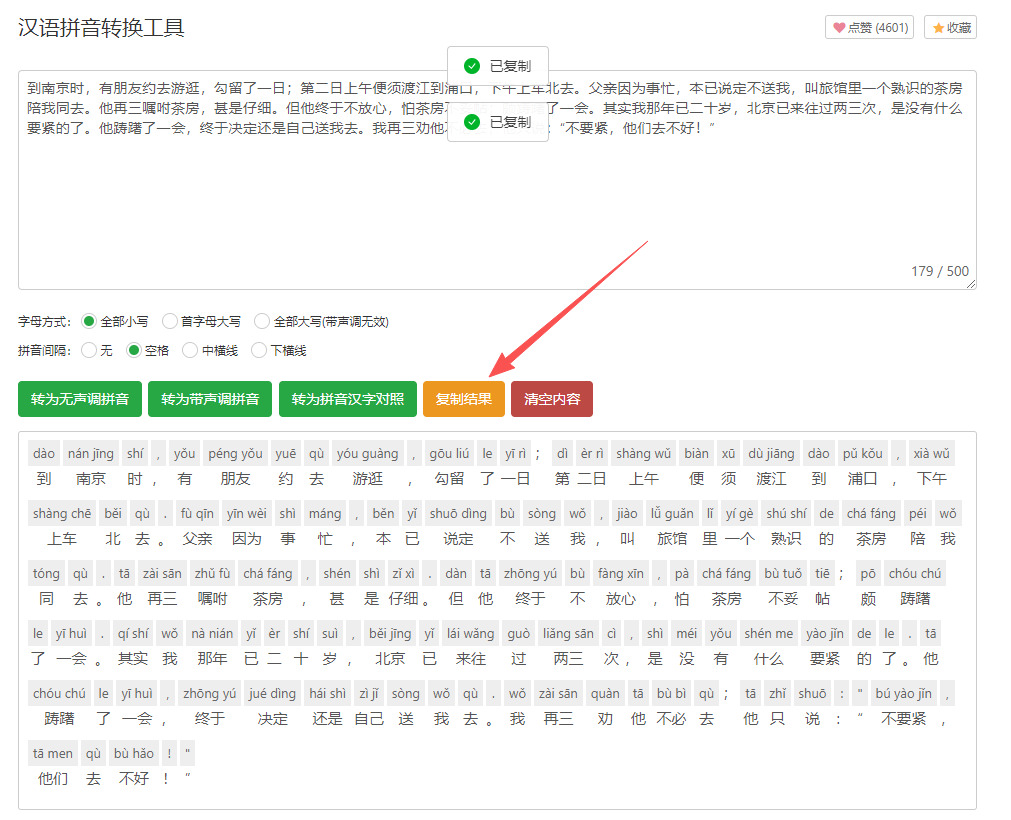
方法三:使用拼音指南进行注音
优劣势:无需安装额外的软件,并且这个方式的拼音标注准确率非常的高,不过操作起来有点困难,一般人可能无法使用。
一、前期准备:确保功能可用
检查核心组件:拼音指南依赖微软拼音输入法运行,若未安装需先下载安装。安装后在语言栏确认 “微软拼音” 已启用,低版本可能导致拼音无声调,建议升级至最新版。
排查文档兼容性:避免使用艺术字、首字下沉等特殊格式的文字,这类格式可能导致功能失效;同时更换为 “宋体”“微软雅黑” 等支持拼音显示的字体。
二、基础标注:3 步完成拼音添加
步骤 1:选定目标文字
单字 / 词语标注:用鼠标拖动选中需注音的汉字(如 “觊觎”“耄耋”)。
段落 / 全篇标注:按Ctrl+A全选文档,或按住Ctrl键逐个选中分散的生僻字。
步骤 2:打开拼音指南
常规路径:点击顶部菜单栏【开始】→【字体】组,找到带拼音符号的 “文” 字图标(即 “拼音指南” 按钮)。
快捷调用:部分版本可通过【审阅】→【中文简繁转换】旁的 “拼音指南” 打开。
步骤 3:确认与生成拼音
自动识别校验:弹出对话框后,“拼音文字” 栏会自动显示对应拼音(含声调),需重点检查多音字(如 “行” 需确认是 “xíng” 还是 “háng”)。
手动修正:若拼音错误,直接在对应文字的 “拼音文字” 输入框中修改(例:将 “单” 的 “dān” 改为 “shàn”)。
点击【确定】,拼音即显示在汉字正上方。
三、格式优化:让拼音更规范美观
① 调整核心参数:
对齐方式:在对话框中选择 “居中”(推荐)“左对齐” 或 “右对齐”,确保拼音与汉字对应工整。
偏移量:拖动滑块或输入数值(建议 0.5-1 磅),控制拼音与汉字的垂直距离,避免重叠或间距过大。
字号设置:拼音字号默认比汉字小,可设为汉字的 25%-30%(如汉字小初号,拼音设为 20 磅)。
② 进阶排版技巧:
字符间距:选中已标注拼音的文字,打开【字体】对话框→【字符间距】→“加宽”,输入 0.1-0.3 磅优化拼音间距离。
批量统一:用【格式刷】复制已调好的拼音格式,快速统一全篇样式。
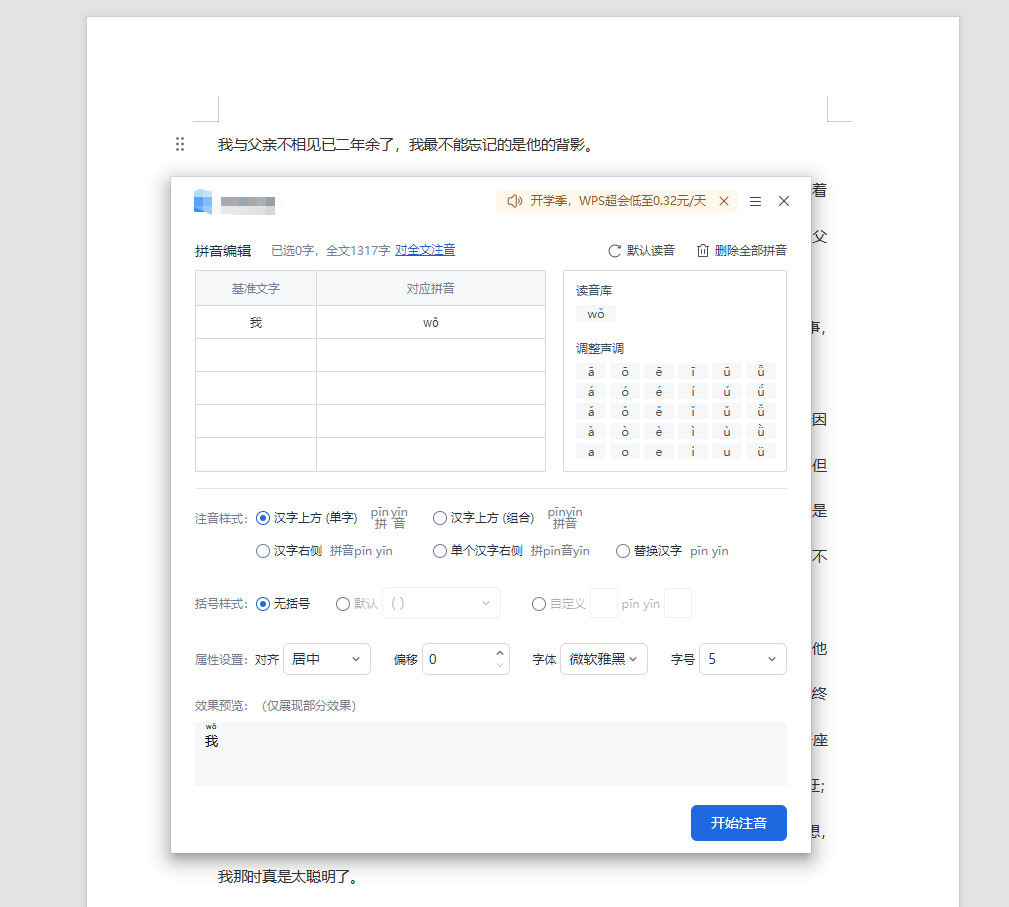
方法四:通过编写python程序进行注音
在Python中为Word文档里的文字标注拼音,可以通过结合python-docx和xpinyin这两个库来实现。python-docx可以用来处理Word文档,而xpinyin则可以用来生成拼音。以下是一个详细的操作步骤,帮助你实现这一功能:
第一步:安装所需的库
安装python-docx库: 用于操作Word文件。
pip install python-docx
安装xpinyin库: 用于生成拼音。
pip install xpinyin
第二步:编写代码
下面是详细的代码示例:
from docx import Document
from xpinyin import Pinyin
# 创建一个Pinyin对象
p = Pinyin()
# 读取Word文档
def read_word(file_path):
# 打开Word文档
doc = Document(file_path)
return doc
# 将中文转换为拼音并标注
def add_pinyin_to_text(text):
pinyin_text = p.get_pinyin(text, ' ') # 将汉字转化为拼音,并用空格分隔
return pinyin_text
# 遍历Word文档中的段落并为每个中文标注拼音
def annotate_pinyin_in_word(doc):
for para in doc.paragraphs:
for run in para.runs:
if run.text.strip(): # 如果run文本非空
run.text = add_pinyin_to_text(run.text) # 将文本替换为拼音标注
# 保存修改后的Word文档
def save_word(doc, output_path):
doc.save(output_path)
# 主函数
def main():
input_path = 'example.docx' # 输入的Word文档路径
output_path = 'output_with_pinyin.docx' # 输出的Word文档路径
# 读取Word文档
doc = read_word(input_path)
# 为文档中的文字添加拼音
annotate_pinyin_in_word(doc)
# 保存修改后的文档
save_word(doc, output_path)
print(f"拼音标注完成,文件已保存到: {output_path}")
# 运行主函数
if __name__ == "__main__":
main()
第三步:代码详解
① 导入必要的库:
from docx import Document:导入python-docx中的Document类,用于读取和修改Word文档。
from xpinyin import Pinyin:导入xpinyin库,用于将汉字转化为拼音。
② read_word函数:
使用Document(file_path)打开Word文件,并返回文档对象。这个对象可以访问文档中的段落、表格等内容。
③ add_pinyin_to_text函数:
利用xpinyin.Pinyin()对象将文本转换为拼音。p.get_pinyin(text, ' ')方法会返回带空格的拼音。
④ annotate_pinyin_in_word函数:
遍历文档中的每个段落以及段落中的每个run(run是Word文档中的一个文本单元)。如果文本非空,调用add_pinyin_to_text函数将文本替换为拼音。
⑤ save_word函数:
保存修改后的Word文档到指定路径。
⑥ 主函数:
设定输入文件路径和输出文件路径,调用相关函数完成拼音标注并保存文件。
第四步:运行代码
将上述代码保存在一个Python文件中(例如add_pinyin.py),然后在命令行运行该文件:
python add_pinyin.py
如果文件路径正确且文档格式无误,代码将读取指定的Word文档,自动为里面的中文文字添加拼音,并将结果保存为新的Word文件。
第五步:输出结果
运行后,你将在指定的输出路径找到一个带有拼音标注的Word文档。在这个文档中,每个汉字后面都会有相应的拼音标注,拼音和汉字之间用空格分开
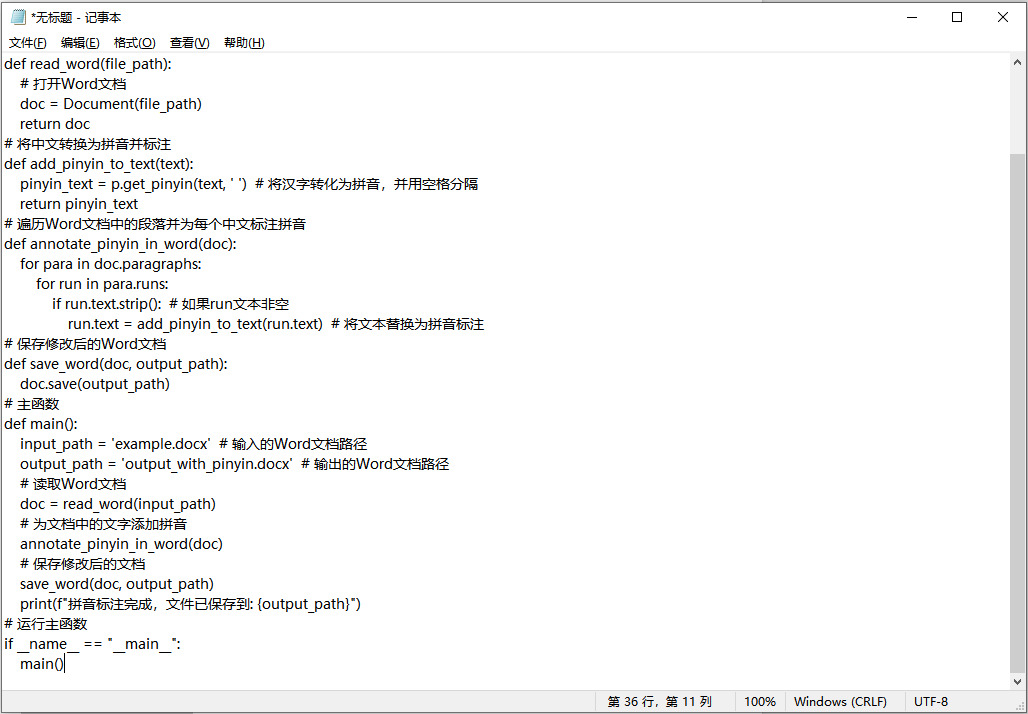
在一些需要规范文字呈现的正式文档里,标注拼音能让文档更显严谨专业,体现出工作者对细节的把控。这种看似简单的操作,实则是提升工作质量、保障信息有效传递的实用手段,为工作顺利推进提供了有力支持。有时是为了一份面向儿童或汉语初学者的教材,拼音成了开启知识大门的钥匙,精准标注才能让学习者顺利踏上语言学习之路。又或是制作一份带有拼音的特殊报告,满足特定受众的需求,确保信息无障碍传递。然而,这一过程并不轻松。多音字就像调皮的小精灵,在不同语境中有不同读音,稍不留意就会出错。生僻字则如同隐藏的陷阱,考验着我们的知识储备,得仔细查阅字典确认读音。而且,标注拼音还需兼顾格式美观,与文字排版协调,不能破坏整体文档的视觉效果。关于word文字标注拼音的几个方法介绍就全部到此结束了,相信大家都已经学会,如果有疑问就在评论区进行咨询吧。